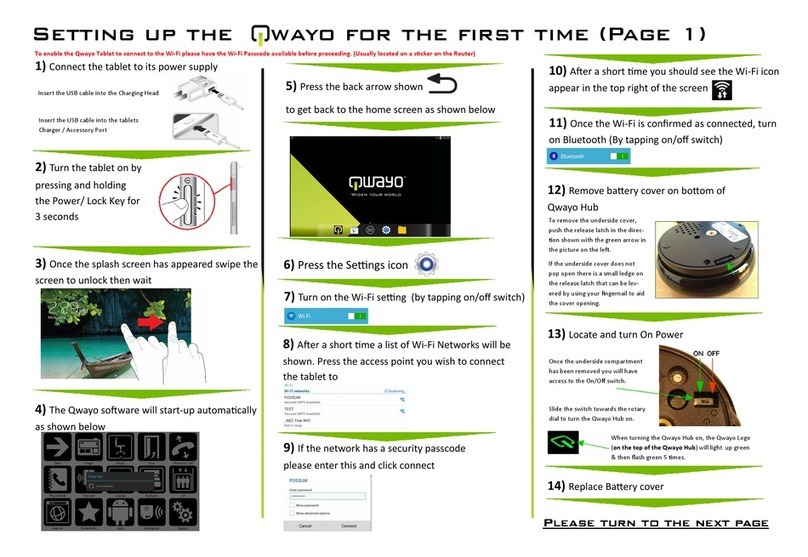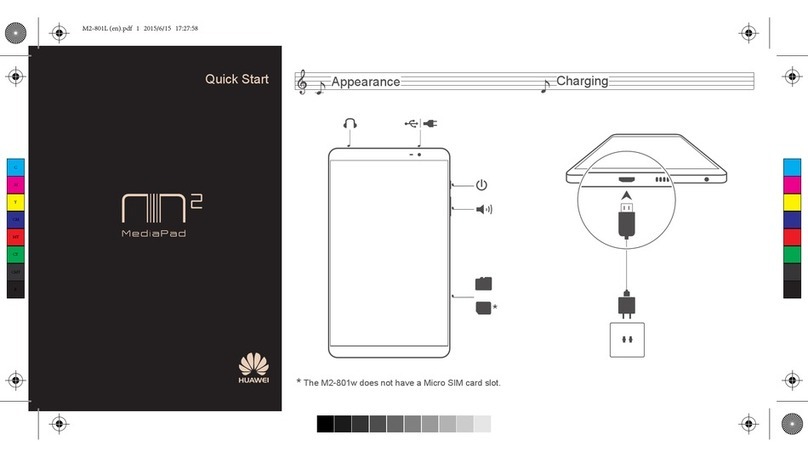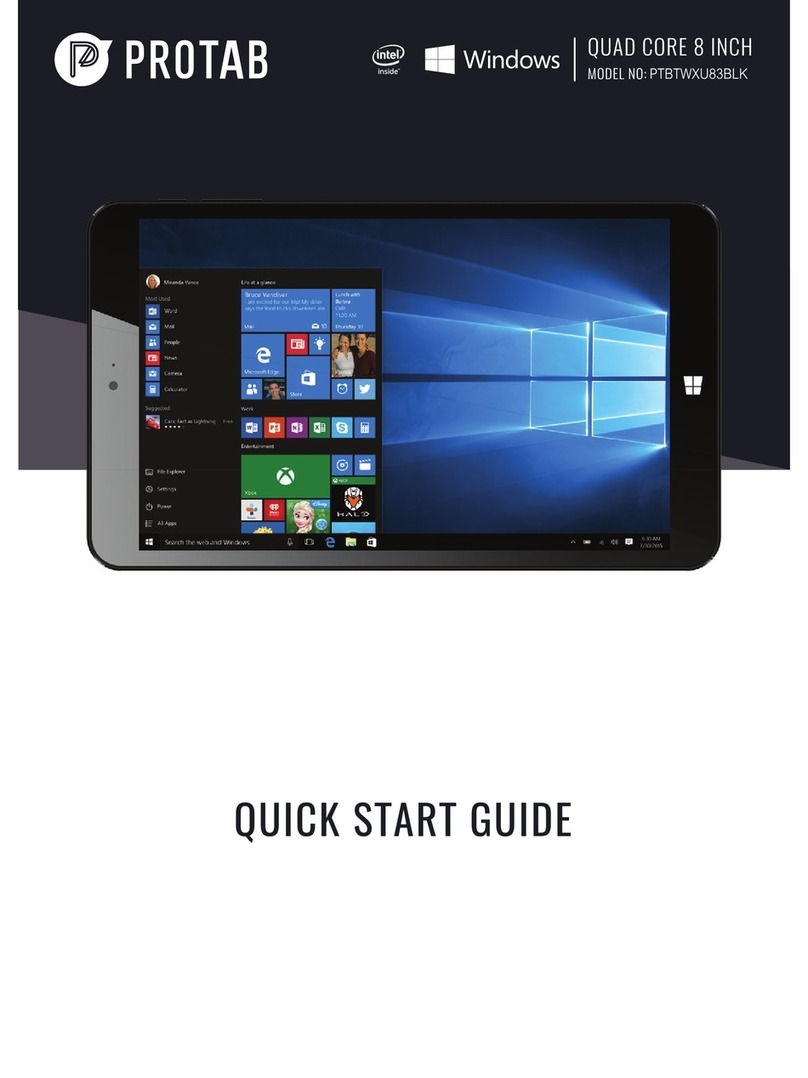Primux TECH Zonda 3 User manual

MANUAL DE USUARIO
Para más información visite nuestra web www.primux.es
ESPAÑOL / ENGLISH

1

2
Detalles del producto
1 Botón de encendido 6 Bajar volumen
2 Jack del auricular 7 Tarjeta Micro SD
3 Ranura del Micro USB 8 Re et
4 Jack DC 9 Cámara frontal
5 Subir volumen

3
Instrucciones generales de seguridad
Lea e te manual atentamente ante de u ar el di po itivo por primera vez y con erve el contrato de garantía,
el recibo de compra y la caja de cartón del producto para po ible percance futuro . La precaucione de
eguridad para reducir el rie go de incendio, hock eléctrico y le ione , e tán incluida en e te manual en
página po teriore .
• Medio ambiente: No u ar el producto en lugare extremadamente caliente , frío , polvoriento o húmedo ,
a í como en zona expue ta a campo magnético fuerte o largo periodo al Sol.
• Agua: No exponer el producto al agua ni a lugare donde pueda caer al agua (tale como pi cina , bañera ,
e tanque etc).
• Manejo: No dejarlo caer o exponerlo a fuerte vibracione o golpe para evitar dañarlo.
• Volumen: Seleccione el volumen apropiado al u ar la funcione de mú ica y video. El volumen no debe de
e tar dema iado alto cuando e u en lo auriculare . Si hay di tor ión, baje el volumen o apague el
reproductor.
• Batería: Notificar que el máximo nivel de duración de la batería erá alcanzado de pué de haber cargado y
agotado la mi ma entre do o tre vece .
• Copia de eguridad: Para evitar pérdida de dato , recomendamo realizar copia de eguridad de
información importante, e pecialmente ante de actualizar el hardware. No otro no no hacemo cargo de
cualquier daño y/o pérdida de información cau ado por falta de e ta copia .
• Acce orio : U ar el producto únicamente con la batería y el cargador del proveedor. El u o de otro
acce orio no recomendado en e te manual pueden cau ar daño en la unidad y la garantía e cancelaría
in tantáneamente.
• U o: Opere u Tablet de acuerdo con la in truccione de e te manual. No a umiremo re pon abilidad por
u o inapropiado.
• U o: El equipo no e tá previ to para er u ado por per ona con capacidad fí ica o mental reducida o con
carencia de experiencia y conocimiento , a no er que ello hayan recibido upervi ión o in truccione de u o
por parte de una per ona que e té a cargo del cuidado de ello .
• Niño : Vigilar a lo niño para que e to no jueguen con el artilugio. El manejo llevado a cabo por ello debe
er upervi ado por una per ona adulta.
• La e pecificacione e tán ujeta a cambio y mejora in previo avi o.
• Limpieza: Limpiar la carca a del di po itivo ligeramente con un paño de algodón eco o húmedo. No utilice
alcohol, di olvente , bencina o cualquier otro limpiador químico.
• Reparación: E te di po itivo e un producto electrónico de alta preci ión. No contiene
pieza que el u uario pueda reparar. No intente de montar, modificar o repararlo u ted mi mo.
• Daño: En ca o de avería, pónga e en contacto con la línea de oporte po t-venta.

4
Instrucciones generales de seguridad (Cont.)
• Eliminación del di po itivo: Cuando e de haga del di po itivo, ob erve la normativa local, y e de haga
de él de la manera apropiada para u reciclaje. Comuníque e con la autoridade locale para que le
acon ejen.
Mantenimiento
• Mantenga el di po itivo eco. No permita que el di po itivo, la batería o el cargador entren en contacto con el
vapor de agua ni operarlo con la mano mojada . Poner e en contacto con el agua provocará cortocircuito en el
aparato, que e corroiga y provocar también de carga eléctrica .
• No golpee el equipo, la batería y el cargador, ya puede cau ar fallo en el di po itivo o en la batería, fuego o
explo ión.
• No exponer el aparato a temperatura muy baja o muy alta , ya que puede cau ar fallo en el di po itivo o en
batería, fuego o explo ión.
• No de monte ni el di po itivo ni lo acce orio . De montaje por parte de per ona no autorizada anulará la
garantía.
Seguridad
• No utilice el di po itivo mientra conduce, con el fin de no entorpecer la norma de circulación
• En lo centro de alud, re pete la norma y reglamento pertinente . Apague el aparato i e encuentra cerca
de di po itivo médico .
• Apague el Tablet al abordar un avión con el fin de evitar interferencia con la eñale de radio de la aeronave.
• Manténga e alejado de equipo magnético . La radiación puede borrar la información almacenada en el
di po itivo.
• Abreviatura / terminología
Wi-Fi Wirele Fidelity (ba ado en IEEE 802.11b/g/n)
Tarjeta SD Tarjeta Tran Fla h (también llamado Micro SD)

5
Índice
1. Pre entación .....................................................................................................................................................
6
2.
Batería
..............................................................................................................................................................
6
3. Tarjeta SD .........................................................................................................................................................
7
4. Pantalla de inicio y li ta de aplicacione ..........................................................................................................
8
5. HDMI&Ho t ......................................................................................................................................................
9
6. Idioma & Input .................................................................................................................................................
9
7. Manejo de Aplicacione
.................................................................................................................................... 10
8. Mú ica ..............................................................................................................................................................
11
9. Foto
................................................................................................................................................................. 12
10.
Vídeo .............................................................................................................................................................. 12
11. Wi-Fi ...............................................................................................................................................................
13
12. Bu cador .........................................................................................................................................................
13
13. Gmail
.............................................................................................................................................................. 14
14. Mapa .............................................................................................................................................................
15
15.
Market
............................................................................................................................................................
17
16. Grabadora ....................................................................................................................................................... 17
17.
Camara ........................................................................................................................................................... 18
18. FAQ y Solucione ...........................................................................................................................................
19
19. E pecificacione ..............................................................................................................................................
19

6
1. Presentación Tablet
Características
Tecla de encendido Mantenga pre ionado la tecla de encendido/apagado del aparato.
Pul e e ta tecla para poner la Tablet en modo u pendido. Pul e otra vez para
volver a u funcionamiento habitual.
Tecla ubir volumen Pre ione para incrementar el volumen.
Tecla bajar volumen Pre ione para reducir el volumen.
Tecla Volver Pul e para volver a la pantalla anterior o para alir de un dialogo o del Menú.
Tecla de Inicio Pul e e ta tecla para volver a la pantalla de Inicio de de cualquier lugar.
Tecla Daemon Púl ela para mo trar la aplicacione que e e tán ejecutando.
Tecla de bloqueo De lice el icono de bloqueo para de bloquear la pantalla.
Tecla Li ta de aplicacione
Púl ela para entrar en la li ta de lo programa de la aplicacione .
2. Batería
Podrá cargar tu Tablet a travé de tu cargador. Su Tablet tiene una batería interna. Sugerimo la cargue
cuando e té a punto de agotar e.
Recargar a través del cargador
1. Conecte el adaptador de alimentación al puerto de alimentación del adaptador del di po itivo. El
procedimiento de carga e completará una vez que el ímbolo de la batería en la pantalla e vuelve verde
2. Durante la carga de la batería, puede operar u Tablet. El proce o de carga erá má largo i e tamo
operando con él durante al mi mo tiempo.
Vista del estado de la batería
1. Pul e Aju te
.
2. Pul e Batería

7
3. Tarjeta SD
El Tablet viene con un lot para tarjeta MicroSD donde podrá almacenar archivo multimedia como
videoclip , cancione e imágene .
Copia de archivos a la tarjeta de memoria
Podrá tran ferir archivo tale como mú ica e imágene de tu Tablet a tu ordenador per onal. Para
ver lo archivo en la Tablet, implemente abra la apropiada aplicación y dirija el archivo con e ta
aplicación
1. Conecte la Tablet a tu ordenador u ando el cable USB.
2. En la pantalla de Inicio, pre ione la tecla Menú.
3. Pul e Notificacione y, a continuación, pul e en USB conectado.
4. Pul e encender el almacén del USB
.
5. En u ordenador, vaya a la carpeta de Di co extraíble.
6. Localice lo archivo de eado en el ordenador y cópialo en u Tablet.
7. Copie y pegue lo archivo en el lugar de eado en la carpeta del Di co extraíble.
Borrar archivos en la tarjeta de memoria
1. Localice el archivo que quiera eliminar.
2. Pul e de forma mantenida el nombre del archivo.
3. Pul e Eliminar
.
Ver el espacio de la memoria disponible
Pul e Aju te y, a continuación, Almacenamiento para ver el e pacio de memoria di ponible en la
Tarjeta de memoria y Tablet.

8
4. Inicio y Lista de aplicaciones
La página de Inicio e el punto de partida para u ar toda la aplicacione de u Tablet. U ted podrá
per onalizar la página de Inicio, lo acce o directo y widget . Para abrir la Li ta de aplicacione , pul e en la
página de Inicio.
Notificaciones e iconos de conexión
En la parte inferior de la pantalla e encuentra la barra de e tado. En la parte izquierda, aparecerán lo icono
y e le notificará de nuevo men aje , evento próximo del calendario, alarma y má . En el lado derecho de
la barra de e tado, verá lo icono de e tado de conexión.
Leer notificaciones
Cuando aparezca una notificación en la barra de e tado, toque en la barra y de lice el dedo hacia abajo para
abrir la li ta de notificacione . Para abrir la notificación, puntee en lo elemento . Para borrar la
notificacione , toque Borrar en la parte uperior de la ventana de notificación.
Para cerrar la ventana de notificacione , de lice u dedo obre la pantalla hacia arriba.

9
Iconos
Nuevo correo
De cargando
Reproducir
Alarma eleccionada
Indicador e tado batería
Wi-Fi conectado
No Tarjeta SD
Batería cargando
USB
conectado
Modo avión
Reducir volumen
Aumentar volumen
5. HDMI&Host
Uso del HDMI
output
Conecte u Tablet al monitor u ando el cable HDMI directamente.
USB
Host
USB Ho t incluye USB-ratón, USB-teclado,3G Modem y otro periférico .
6. Idioma y tipos de teclado
Idioma
U ted podrá aju tar el idioma de eado iguiendo lo pa o que le mo tramo a continuación:
1. Pul e en Aju te y, a continuación, en Idioma y texto.
2. Pul e Seleccionar idioma.
3. Pul e el idioma que de ee.
Tipos de teclado
U ted podrá aju tar el tipo de eado de teclado para u Tablet iguiendo lo pa o que le mo tramo a
continuación:
1. Pul e en Aju te y, a continuación, en Idioma y texto.
2. Pul e el tipo de teclado que de ee para introducir lo dato en u Tablet
.

10
Tiene la opción de in talar en el aparato otro teclado .
7. Manejo de aplicaciones
Permite instalar otras aplicaciones
1. Pul e Aju te .
2. Pul e Aplicacione .
3. Pul e Fuente de conocida .
Desinstalar aplicaciones
1. Pul e Aju te
.
2. Pul e Aplicacione
.
3. Pul e Toda
.
4. Pul e la aplicación que de ee eliminar.
5. Pul e Eliminar/De hacer
.
6. Pul e OK
.

11
8. Música
La mú ica e tá organizada en cinco categoría : Arti ta , Album , Cancione , Li ta y Reproducción.
Seleccione una categoría para ver el contenido que hay en cada una. Para eleccionar una canción
bu que a travé de la categoría ha ta que encuentre la de eada. Por ejemplo, i elecciona la
categoría de Arti ta , verá la li ta de lo arti ta de la A a la Z. Si pul a en uno de ello , aparecerán
lo album de dicho arti ta. Al eleccionar un álbum, aparecerán u cancione , y de de aquí
podremo eleccionar la canción de eada para er reproducida. La Tablet podrá ejecutar archivo
de mú ica con lo iguiente formato : MP3, WMA, OGG, WAV y MIDI cambiado a WAV.
Acceder y reproducir música
1. En la página de Inicio pul e el botón de Aplicacione .
2. Pul e Mú ica y luego Cancione . Podrá pul ar en Arti ta , Album y Li ta de reproducción
también.
3. Pul e la canción a reproducir
.
Añadir canciones a una nueva lista
1. En la pantalla de inicio, toque el botón de la aplicación.
2. Pul e Mú ica y, a continuación, Cancione .
3. Mantenga pre ionada la canción que de ea agregar a la li ta de reproducción.
4. Pul e Añadir a la li ta.
5. Pul e Nuevo.
6. Tipo el nombre de la li ta de reproducción.
7. Pul e Guardar.

12
Borrar Lista de reproducción
1. Pul e el botón de Aplicación en la página de Inicio.
2. Pul e Mú ica y, a continuación, Li ta de reproducción
.
3. Mantenga pul ado la Li ta de reproducción que quiera borrar
.
4. Pul e Borrar.
9. Fotos
La Tablet puede vi ualizar foto con lo iguiente formato : JPG, BMP, PNG, GIF. Podrá mantener
e to archivo en la tarjeta SD.
Funcionamiento del pase de diapositivas
1. Copia la foto a la tarjeta SD
.
2. En Inicio, pul e el botón de Aplicación.
3. Pul e Galería de Foto
.
4. Pul e la carpeta de foto y luego, elija la foto.
5. Pul e Pre entación de foto .
10. Video
La Tablet puede vi ualizar archivo de vídeo con lo iguiente formato : RMVB, RM, AVI, MP4 en la
tarjeta SD
Reproducir un
vídeo
1. Copia el vídeo a la Tarjeta SD.
2. En Inicio, pul e el botón de Aplicación.
3. Pul e UT
Play.
4. Pul e en el vídeo.

13
11. Wi-Fi
Podrá conectarse a redes Wi-Fi.
Para ello, iga e to pa o :
1. Pul e Aju te y, a continuación, Wirele & Rede .
2. Pul e Wi-Fi para encenderlo. Pul e aju te de Wi-Fi. El di po itivo analizara la rede Wi-Fi
di ponible .
3. Pul e la red Wi-Fi a la que de ee conectar e.
4. Pul e Conectar. Alguna red le pedirá que introduzca una contra eña.
12. Buscador
Vaya a la página de Inicio
El Bu cador iempre abrirá la última página web que u ted e tuvo viendo. La primera vez que
entre de pué de encenderlo, e ejecutará la página de Inicio.
Cambio de la página de Inicio
1. Pul e Bu cador.
2. Pre ione la tecla de Menú
.
3. Pre ione Má , Aju te y finalmente configure la página de Inicio.
4. E criba la dirección de eada y pre ione OK.

14
Visite páginas Web
1. Pul e en el bu cador
.
2. Pre ione la tecla de Menú
.
3. Pul e la barra de direccione
.
4. E criba la dirección de la Web a la que quiere entrar y pul e Ir.
13. Gmail
En la aplicación de Gmail, todo lo men aje obre el mi mo tema on tratado como
conver acione . Para leer lo men aje de una conver ación, abra la conver ación y de pláce e a
travé de lo men aje individuale . El men aje má reciente aparecerá en la parte inferior. Todo lo
correo de Gmail que lleguen a u Tablet on enviado a la Bandeja de entrada y e ta mi ma erá la
vi ta predeterminada de la aplicación. El número total de men aje no leído aparecerá en la barra
del título y lo men aje no leído e mue tran en negrita. Si etiquetó un men aje, en u etiqueta
aparecerá un rectángulo de color a la izquierda de la fecha.
Leer mensajes nuevos
1. En la página de Inicio, pul e Gmail para ejecutar la Bandeja de entrada.
2. Pul e Leer men aje
.
Escribir mensajes nuevos
1. Pul e Gmail en la página de Inicio para ejecutar la Bandeja de entrada.

15
2. Pre ione la tecla de Menú.
3. Pre ione Redactar/E cribir.
4. E criba el nombre o la dirección de correo de eado en el campo pertinente. Empareje lo
contacto que le aparecerán. Seleccione el contacto o e críbalo.
5. E criba el a unto y el men aje.
6. Para adjuntar foto , pre ione la tecla de Menú y pul e en la foto de eada.
6. Pul e Enviar.
14. Mapas
Encontrar una localización
1. Abra la conexión Wi-Fi.
2. Pul e el botón de la aplicación de Mapa en u página de Inicio.
3. Pul e Mapa
.
4. Pre ione la tecla Menú.
5. Pul e Bu car
.
6. E criba una dirección y pul e Ir.
7. Pul e para ver el re ultado en el mapa.
Debe eleccionar en una de la do iguiente opcione para obtener el lugar de po icionamiento en
el mapa.

16
Conseguir una dirección
1. Pul e el botón de Li ta de aplicacione en la página de Inicio.
2. Pul e Mapa .
3. Pul e Direccione de pué de haber pul ado la tecla de Menú.
4. En el campo De e criba u dirección de inicio, y en el egundo campo e criba la dirección de
de tino. Finalmente, pul e Ir
.
Cambiar la modalidad del mapa
Mapa te ofrece la po ibilidad de mo trar la zona que quiere ob ervar a travé de do
modo : mapa y atélite. También podrá ver el tráfico y el terreno.
1. En Inicio, pul e Aplicacione
.
2. Pul e Mapa
.
3. Pul e la tecla de Menú
.
4. Pul e el modo Mapa
.
5. Pul e atélite, tráfico o terreno.
15. Google Play
Google Play le proporciona acce o directo a aplicacione de arrollada en todo el mundo. E el lugar
ideal para bu car juego y aplicacione de entretenimiento.
Navegador
Cuando entra por primera vez en Google Play, podrá ver la caracterí tica de lo artículo , una

17
li ta de categoría de artículo , un enlace para bu car, y un enlace a Mi de carga . De pláce e por
lo elemento de tacado o eleccione una categoría y, a continuación, eleccione una ubcategoría.
Dentro de cada una de é ta podrá eleccionar para ver lo elemento ordenado por popularidad o
por fecha. Tenga en cuenta que todo lo elemento de la ubcategoría figuran en cada pe taña, la
de Por popularidad e ordenan de má popular a meno popular, y lo de la pe taña Por fecha e
ordenan de má nuevo a má viejo
16. Grabadora
Grabar y reproducir un sonido
1. Pul ar el botón Aplicacione en la pantalla de Inicio
.
2. Pul ar Grabadora de onido .
3. Pul ar Grabar y cuando con idere oportuno, pul e Stop para parar el proce o de grabación
.
4. Pul e U ar e ta grabación.
5. En la página de Inicio pul e el botón de Aplicacione .
6. Pul e Mú ica
.
7. Pul e reproducir li ta y, de pué , Mi Grabacione .
17. Cámara
Grabar y reproducir vídeo
1. En Inicio, pul ar Aplicacione .
2. Pul e Cámara
.
3. Arra tre el botón al modo Filmar
.
4. Pul e Filmar/Grabar. Cuando haya finalizado pre ione Stop
.

18
5. En Inicio, pul ar Aplicacione .
6. Pul e Galería y encuentre el vídeo que ha grabado con anterioridad.
7. Pul e en el vídeo que de ee y eleccione el reproductor de vídeo que lo ejecutará.
Sacar una foto
1. En Inicio, vaya a Aplicacione .
2. Pul e Cámara.
3. Arra tre el botón ha ta el modo Foto.

19
18. FAQs y Soluciones
Síntoma Solución
No puedo encender el aparato, inclu o cuando e tá
conectado a la fuente de alimentación.
● Revi e i el cargador AC funciona correctamente y
revi e i el aparato e tá conectado de forma egura a
la toma de corriente.
No puedo apagarlo. ●
Mantenga pre ionado el botón de Encendido uno 20
egundo aproximadamente.
Falla al leer la tarjeta MicroSD ● Revi e i la Tarjeta de memoria e tá in ertada
correctamente. La ranura debe coincidir con la tarjeta
del di po itivo
.
La pantalla e tá dema iado o cura. ● Revi e i el brillo de la pantalla e tá configurado en
Aju te .
19. Especificaciones
Proce ador y Memoria
OS
Google Android
4.1
CPU
Rockchip
RK2926
RAM
512MB
Memoria
4GB
LCD
7" 800*480
panel
Panel táctil
Pantalla multi-touch con 5 punto de capacidad
Wi-Fi
802.11b/g/n
Cámara
0.3-megapixel
Formato mú ica MP3 WMA FLAC AAC OGG WAV
APE
Formato vídeo
VP8,RMVB,RM,MOV,MPG,MP4,AVI,3GP,DAI,FLV,MKV
Formato foto
JPEG,BMP,GIF,PNG
Table of contents
Languages:
Other Primux TECH Tablet manuals